现代人的生活似乎脱离不了电脑,或者可以这么说,很多行业几乎都倚赖电脑维生,每天花几小时在电脑前一点也不夸张。为了增加效率,节省在各个视窗、应用程序切换耗费的时间,重度使用者会选择使用双屏幕或多屏幕,假如你有实际使用过多屏幕工作环境,应该会发现效率比只有单一屏幕增进不少,最大差别就在于如果要同时开很多窗口,就不用一直切换,而是能同时显示于不同屏幕上。
但在使用多屏幕时可能会遇到一个状况,那就是:如果要看电影、玩游戏的话,必须要把其他屏幕手动关闭电源,我大多会趁这时候让屏幕稍微休息一下。其实不用这么麻烦,本文要介绍的Mac应用程序可以快速解决问题,也就是依照你目前需求来控制其他屏幕。
Screen Commander是一款macOS多屏幕控制免费应用程序,若你要看电影、玩游戏或集中注意力在单一工作上,它可以协助你将其他暂时没用到的屏幕画面关闭、隐藏起来,同时保留目前你需要使用的屏幕画面,必要时快速恢复显示,比较可惜的是Screen Commander还没有支持快捷键功能。
使用教程:
开启Screen Commander官方站点,可以找到App Store在线商店页面连接,点击开启后从商店即可免费下载、获取应用程序。
当你执行Screen Commander后,它会常驻于右上角系统列,要维持当前屏幕显示、关闭其他屏幕,只要点击「Blank Others」就会生效(点击「Unblank Others」回复),我在撷图时并未使用多屏幕环境,因此这个选项没有显示出来。
这对于要玩游戏或看电影来说会非常有用,快速让其他屏幕变暗,只让主要屏幕维持运作。
依照我的实际使用经验,Screen Commander并不是真正把屏幕关闭,只是让它变暗、显示为全黑画面,在画面上点击鼠标左键后会跳出如下菜单,可单独控制某个屏幕。
如果你希望Screen Commander在开机时自动执行,可以从「Preferences」里进行设定,除此之外,预设情况下在点击鼠标主按钮时会跳出屏幕菜单,若你发现在使用时会误触,亦能从设定选项内进行调整。
https://itunes.apple.com/cn/app/screen-commander/id1213310371?mt=12&at=1l3vkVL
 阿呆狗
阿呆狗







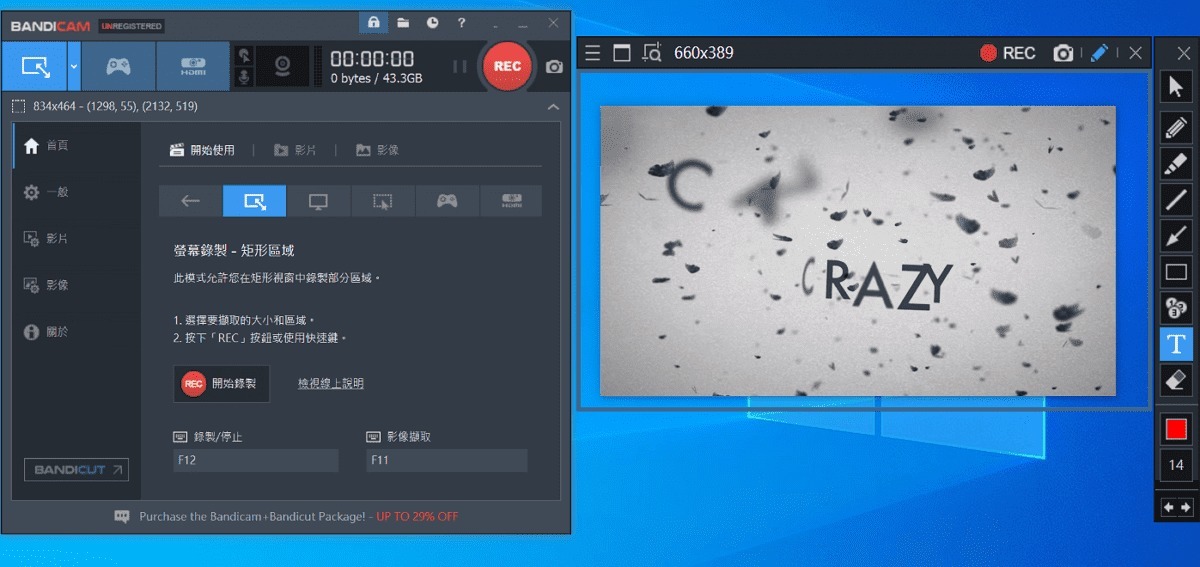




评论前必须登录!
注册